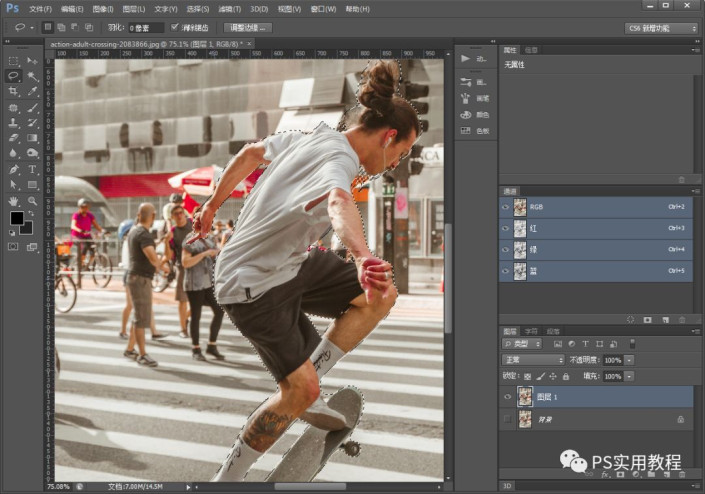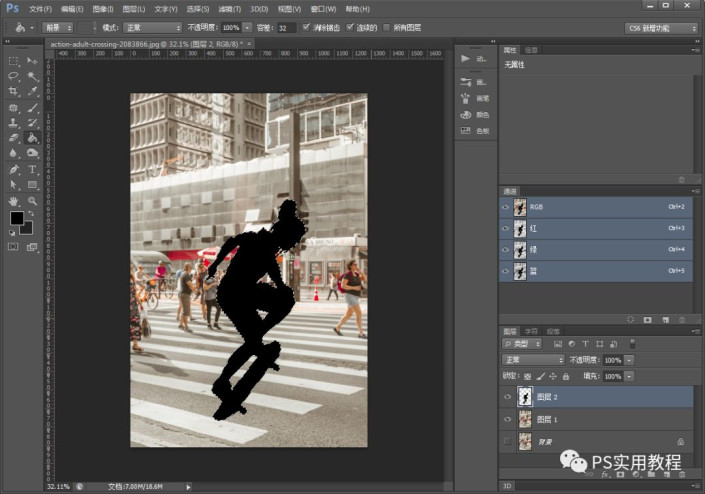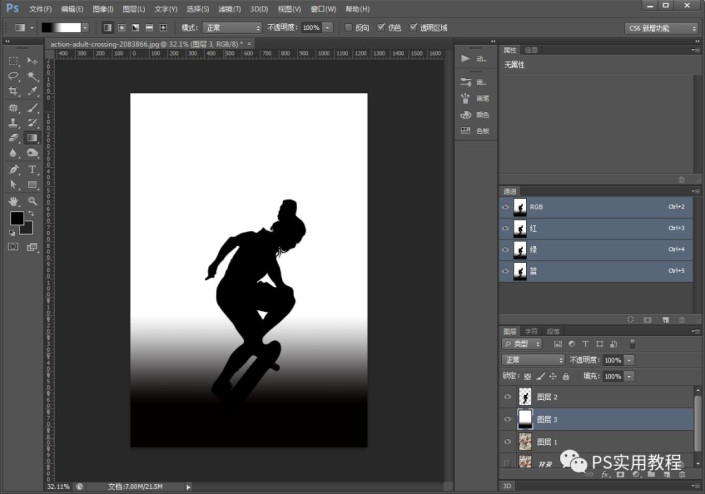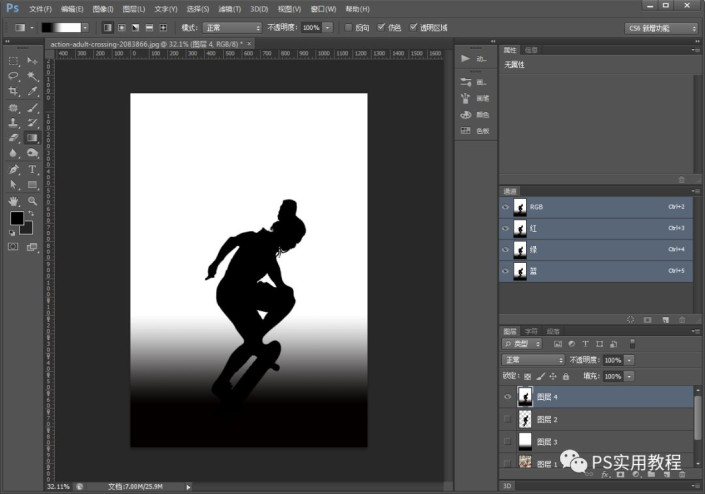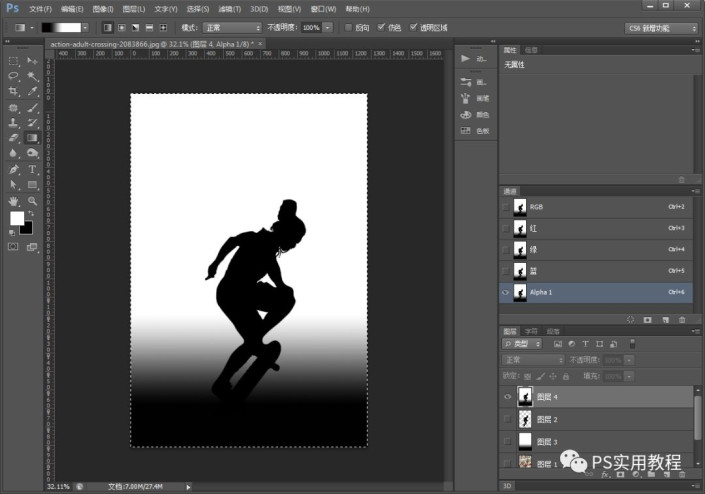虚化背景,给普通照片突出人物虚化背景(2)
来源:公众号
作者:PS实用教程
学习:17721人次
再点击套索工具,按住alt,选取手部和脚部中间不要的部分;可以顺道稍微再调一下边缘,按住shift是增加区域,按住alt是减少区域。
3.调整好后,新建图层为图层2,选中图层2,用黑色填充;
再新建一个图层为图层3,移动到图层2下一层;点击渐变工具,选择渐变预设为黑白,调节一下黑色和白色的滑块位置如图;
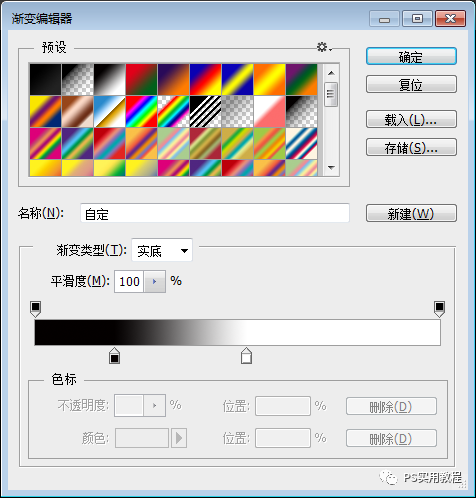
将渐变由下至上在图层3的画面里拖动,得到如下图效果。
4.按住ctrl+shift+alt+e,盖印一个新图层,然后全选复制;
打开通道栏,点击通道栏下标,新建通道,将刚才复制的内容,ctrl+V粘贴进去。这样模糊区域就做好了。黑色部分是将要保持原图的区域,白色是要进行模糊化的区域;它们之间的灰色渐变带将是这两者的过渡区域。将颜色的角度和位置代表背景虚化的效果。
5.点击rgb,选中图层1;
学习 · 提示
相关教程
关注大神微博加入>>
网友求助,请回答!